面板及界面功能介紹
1.主機后視圖
u 面板功能介紹:
1 - 信號輸入口 | 3 - 電源插座 | |
4 - 電源開關 | 5 - 系統啟動/關閉開關 | 6 - 接地端子 |
7 - 零標信號輸入口 |
2.DBJF-H系統軟件界面
DBJF-H系統采用軟件程控方式工作,操作者可根據需要或軟件界面的提示進行鼠標、鍵盤或觸摸屏操作,實現局部放電的測量。隨著軟件的不斷開發,DBJF-H系統功能將不斷拓展。目前DBJF-H系統軟件分為測試軟件和數據回放軟件。局部放電測試軟件界面:
1.主菜單區 | 提供軟件的基本功能。 |
2.模式及視圖顯示欄 | 顯示當前模式及視圖頁。 |
3.視圖區 | 可設置單個或多個視圖顯示波形或三維圖譜。 |
4.參數設置區 | 對增益、濾波等參數進行設置。 |
5.狀態顯示欄 | 顯示當前工作狀態。 |
2.1主菜單區
此主題簡要的介紹主菜單的各項功能。
主菜單區有下列菜單:文件、運行模式、操作、幫助、退出以及4個快捷鍵。功能如下表:
菜單 | 子菜單命令 | 功 能 |
文 件 | 打開校驗參數 | 打開指定的校驗參數文件,可載入之前保存的設置。 |
保存校驗參數 | 將當前的校驗參數以文件的形式保存。 | |
打開測試數據 | 打開之前保存的測試數據,以供再次觀察、分析。 | |
保存測試數據 | 將當前的測試數據以文件的形式保存。 | |
保存當前視圖 | 將當前的視圖以位圖文件(*.bmp)的形式保存。 | |
打印當前視圖 | 將當前視圖打印出來。 | |
運 行 模 式 | 校驗 | 切換當前運行模式至校驗模式。 |
測量 | 切換當前運行模式至測量模式。 | |
操 作 | 開始采集 | 開始采集數據。 |
停止采集 | 停止采集數據。 | |
開始采集并保存 | 開始采集數據并且定時或不定時的對測試數據進行連續保存 | |
幫 助 | 幫助 | 打開幫助文檔 |
關于 | 察看應用軟件的版本信息 | |
退 出 | 退出 | 退出應用軟件。 |
快捷鍵: 菜單下面有4個橫向排列的快捷鍵,如下圖所示,分別對應上述菜單中的4個常用命令,從左至右依次是:操作――開始采集、操作――停止采集、操作――開始采集并保存、運行模式――校驗、運行模式――測量。
2. 2模式及視圖顯示欄
此區域顯示當前的測量模式及當前視圖
2. 3視圖區
此區域顯示局部放電圖形。對局部放電圖形進行分析,是識別局部放電特征和干擾特征的重要手段,是局部放電測試人員最為關注的焦點。DBJF-H系統采用全新的二維和三維圖形顯示方式,使信息量增大,對識別局部放電特征和干擾特征大有益處。它將40個周期的局部放電脈沖依順序立體顯示出來,所包含的信息量大,使局部放電脈沖和干擾脈沖等規律盡顯其中,無疑對積累識別局部放電脈沖和干擾脈沖的經驗大有幫助。
視圖區默認設置有4個視圖,按照從左到右、從上到下的順序依次為放電波形圖、放電量-相位-時間(QφT)三維分析圖、放電量-相位(Qφ)二維分析圖、放電次數-相位-放電量(NQφ)三維分析圖。
默認的視圖設置可以被靈活、方便的改變。如同操作常見的Windows窗口一樣,雙擊單個視圖的標題欄可以在全屏顯示和分屏顯示中切換;左鍵按住視圖的標題欄拖放可以任意改變視圖位置(限制在視圖區內);鼠標移至視圖邊緣,待鼠標形狀改變后,可通過拖放任意改變視圖大小。
另外,作為分析局部放電最基本、直觀的放電周波圖譜,還可以對其做特定的操作。如下圖所示,局放周波圖譜被劃分為四個部分,分別為標題欄、設置工具欄、標尺顯示區域和圖譜顯示區域。其中標尺顯示區域將放電量以百分比的形式顯示,圖譜顯示區域可以對一個周波的放電情況詳細顯示,其中綠顏色的三角形的標記是抑制水平的標識,標尺中綠色長條為局放峰值,桔色滑塊為放電均值(IEC值)。工具欄從左至右的功能分別是波形設置、標尺設置、開窗選擇、開窗模式、窗口選擇方式、刷新視圖。工具欄的具體功能如下:
波形設置:默認為橢圓波形,通過下拉菜單可選擇點陣、直線、正弦波形顯示。
標尺設置:默認均值標尺,通過下拉菜單可選擇標尺以均值方式顯示還是對數方式顯示。
開窗選擇:可點擊選擇是否開時間窗。
窗口類型:可在下拉菜單中選擇任意位置開單窗或對稱位置開雙窗。
窗口選擇方式:可點擊選擇窗口范圍選擇方式。非反選方式下,鼠標框選范圍即窗口范圍;反選方式下,鼠標框選范圍以外皆是窗口范圍。
刷新視圖:對視圖進行刷新。
2. 4參數設置區
DBJF-H系統校準或測量運行模式下均能進行參數設置。參數設置界面可對7個功能模塊進行設置,依次是校驗電量設置、抑制水平設置、分壓比設置、濾波設置、增益檔設置、掃描頻率設置、時基旋轉設置。
通道選擇:選擇要設置參數的通道。
完成校準:此按鈕僅在校準模式的停止采集狀態下有效,必須先點擊此按鈕才能切換到測量模式,否則校準參數沒有保存。
校驗電量(pC):系統校準時,要求操作者設定的校準參數值,僅在校驗模式中可設置。
抑制水平(%):選擇信號抑制的閥值(0%~100%),即將此閥值以下的信號濾除。
濾波:濾波功能設置分數字濾波選擇和程控濾波的頻帶設置2部分。點擊“數字濾波:”后面的“口”可以選擇是否進行數字濾波。“口”呈綠色狀態表示當前已選擇進行數字濾波。程控濾波的頻帶設置是通過在下拉菜單中選擇高通、低通截止頻率進行的。其中高通濾波截止頻率有10kHz、20kHz、40kHz、OFF(5Hz)4個選項;低通濾波截止頻率有100kHz、200kHz、300kHz、OFF(800kHz)4個選項。
增益檔:信號輸入通道放大器頻帶窗口的增益可通過此處下拉菜單進行選擇設置,上面為粗調增益,1~5共5檔,下面為程控微調增益,1~16共16檔。
電源頻率:設置視圖中顯示的數據所代表的頻率。例如,若設置50Hz,則代表視圖中顯示的一個周波的數據為20毫秒的數據。設置同步掃描頻率將會自動的將視圖的顯示頻率與試驗電壓的頻率同步。
時基旋轉:即橢圓波形旋轉
2. 5狀態顯示欄
此處顯示當前狀態,包括工作模式、工作狀態、提示信息及系統時間。
工作模式:當前工作模式,包括校驗模式和測量模式。
工作狀態:當前工作狀態,包括測量狀態和停止采樣狀態。
提示信息:當改變了校準參數或使用數字濾波后,此處會提示測量值僅供參考。
時刻標記個數:在采集并保存模式中可在任意做標記,以記錄特殊事件,此處顯示標記個數。用戶可通過此處觀察標記是否成功。
系統時間:當前系統時間。
3.局放測試數據回放界面
DBJF-H系統測試數據回放軟件界面如下圖:
與測試軟件界面布局類似,分為五個區域:
1.主菜單區及工具欄 | 提供軟件的基本操作。 |
2.回放進度顯示欄 | 顯示回放進度。 |
3.視圖區 | 以四種圖譜回放放電測試情況。 |
4.參數設置界面區 | 對測量時試參數的設置情況進行回放。 |
5.狀態顯示欄 | 顯示當前軟件工作運行狀態。 |
3.1主菜單
此主題簡要的介紹主菜單的各項功能。
主菜單有下列菜單:文件、操作、幫助以及5個快捷鍵。功能如下表:
菜單 | 子菜單命令 | 功能 |
文 件 | 打開測試數據 | 打開指定的測試數據文件用于回放。 |
保存當前視圖 | 將回放時被激活的視圖以位圖文件(*.bmp)的形式保存。 | |
打印 | 將當前回放的測試情況打印出來。 | |
退出 | 退出應用軟件。 | |
操 作 | 單步回放 | 依次對保存的數據的每個周波的數據單步回放。 |
連續回放 | 對保存的數據進行連續回放。 | |
暫停回放 | 開始采集數據并且定時或不定時的對測試數據進行連續保存 | |
停止回放 | 停止對保存數據的回放。 | |
幫 助 | 幫助 | 打開幫助文檔 |
關于 | 察看應用軟件的版本信息 |
工具欄: 菜單下面有5個橫向排列的工具欄快捷按鈕,如下圖所示,分別對應上述菜單中的5個常用命令,從左至右依次是:文件——打開測試數據、操作——單步回放、操作——連續回放、操作——暫停回放、操作——停止回放。
3.2測量結果顯示欄
此區域顯示回放的進度,包括開始時間、結束時間、當前時間,標記時刻。其中:
開始時間:顯示此錄波文件開始記錄的時刻。
結束時間:顯示此錄波文件結束記錄的時刻。
當前時間:顯示此錄波文件當前回放時刻。
標記時刻:在滑塊上用小紅旗的方式顯示標記的特殊時刻。
3.3視圖區
與局放測試軟件相同,視圖區默認設置有4個視圖,如每個視圖標題所示,按照從左到右、從上到下的順序依次為放電周波圖譜、放電量-相位-時間(Q-φ-T)三維分析圖、放電量-相位(Q-φ)和放電次數-相位(N-φ)二維分析圖、放電次數-相位-放電量(N-Q-φ)三維分析圖。可以在回放過程中對回放的數據進行與測試時相同的所有操作,例如開窗等。回放的進度會在狀態欄中顯示。
3.4參數顯示區
顯示測試數據測試過程中的參數設置情況,是不可操作的。
作者:鼎升電力 www.kv-kva.com 轉載請注明
-
損耗
+關注
關注
0文章
197瀏覽量
16050
發布評論請先 登錄
相關推薦
MHMF092L1C4-操作手冊 - PANATERM Ver6.0 松下

MHMF092L1C3-操作手冊 - PANATERM Ver6.0 松下

MHMF092L1A1-操作手冊 - PANATERM Ver6.0 松下

MHMF092A1V2-操作手冊 - PANATERM Ver6.0 松下

MHMF092A1U2-操作手冊 - PANATERM Ver6.0 松下

MHMF092A1C2-操作手冊 - PANATERM Ver6.0 松下

MHMF092A1A2-操作手冊 - PANATERM Ver6.0 松下

MHMF082L73N-操作手冊 - PANATERM Ver6.0 松下

MHMF082L71N-操作手冊 - PANATERM Ver6.0 松下

局部放電檢測裝置 局部放電檢測系統

局部放電檢測儀的結構——每日了解電力知識

多功能局部放電帶電檢測儀的介紹——每日了解電力知識





 局部放電檢測系統操作手冊
局部放電檢測系統操作手冊
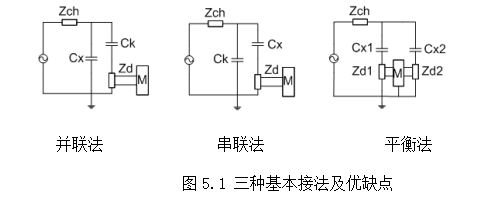











評論